“歌ってみた” という名前の通り、まずは歌を録音することになります。
ですが、ただ録音すればいいのではなく、歌を録音した後の処理が大切になります。
このページではノイズの種類から処理の方法まで詳しく解説していますし、練習に使える音源も公開していますので、ぜひ実践して学んでください。
ノイズの種類について
ノイズには色んなものがありますし、原因も様々です。
なので、まずはノイズの種類について説明します。
種類を知ることで正しい解決法がわかりますので、しっかり読んでほしいと思います。
ポップノイズ
マイクに強く空気が吹き込まれた際に生じてしまうノイズです。『吹かれ』とも呼ばれており、「ぽふっ」という音のノイズになります。
これは歌唱時に口から出た空気が勢いよくマイクの集音部に当たることが原因です。
これを防ぐことが一番の解決策になりますので、ポップガードの使用しましょう。
多くの場合、ポップノイズは音源の歌唱部分と被ってしまうのでMIX作業の工程で除去することはできません。もし入ってしまった場合はリテイクが必要になります。
リップノイズ
唇、口内から出る「ぺちゃ」「ぴちゃ」というような音がこれにあたります。
日常ではほとんど気にならないノイズですが、歌ってみた等で使用する高感度のマイクでは拾ってしまうことがほとんどです。
発声や舌の動き、口の中の乾燥、唾液の粘性の高さなど様々な要因が存在します。
簡単にできる対処法としては、水で軽く口をすすいでおくというものです。口の中の乾燥を取り除きながら、粘性の高い唾液は洗い流してしまいましょう。
こちらも歌い出し以外は基本的に歌唱部分とノイズが被るので、MIX作業で除去することができません。
ホワイトノイズ
マイクを使って録音をする際に、無音の部分で「サーッ」と聞こえるノイズになります。
原因は機材の相性によって大きく変わってくるものなので一概には言えません。
ボーカル録音が適切なレベルより低い状態で収録を行うとMIX時に大きく増幅させないといけませんが、この時にホワイトノイズがあると目立ってしまいます。
普段からできる対策は、適切な録音のレベルで収録を行うということです。
ノイズ除去用のプラグインを使用することで、ホワイトノイズを除去できる場合があります。
無料のものでは『repaer』付属のReaFir、有料だと『waves』のZ-Noiseが有名です。
その他のノイズ
その他、マウスのクリック音やパソコン、エアコンの動作音などの雑音があります。
これらは環境音と呼べるものなので、ノイズの元を断つか、ノイズが入らない環境にマイクを移すかのどちらかしかありません。
また、雑音の多い環境の場合は、マイクそのものを感度の低いものに変更するなどの対処法もあります。
ノイズの除去処理について
歌唱部分とノイズが被っていなければ、手動でノイズを除去することが可能です。
今回は『Cakewalk by Bandlab』を使って、手作業でノイズを取り除く方法について説明します。
説明に使うボーカル音源のファイルはダウンロードできますので、実際に試しながらノイズ除去の方法を学んでください。
- ノイズを見つけます
- ノイズが始まるところでトラックをクリックし、キーボードの『S』キーを押します
- ノイズが終わるところでトラックをクリックし、キーボードの『S』キーを押します
- ノイズが選択された状態でキーボードの『Delete』キーを押せばノイズ除去完了です
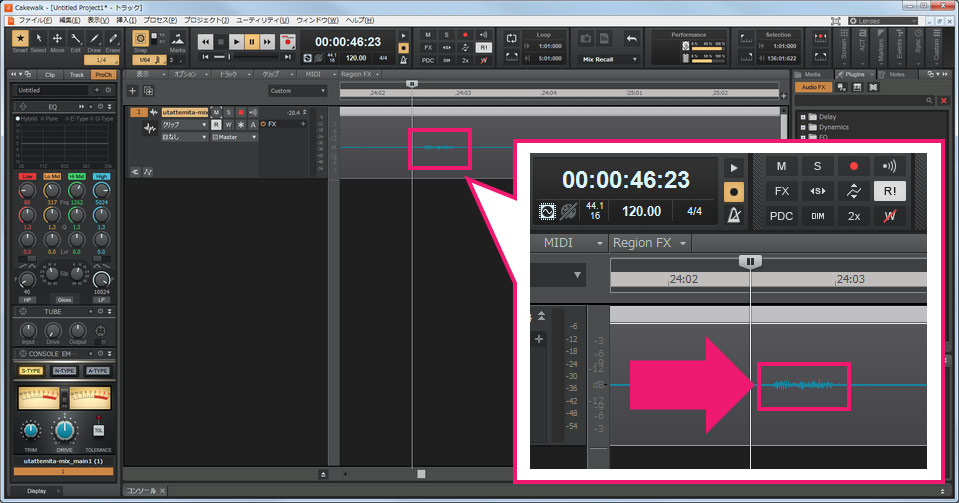
※練習用音源では46秒あたりにノイズがあります
ノイズを確認する際は必ず目と耳を使いましょう。
参考音源の拡大方法
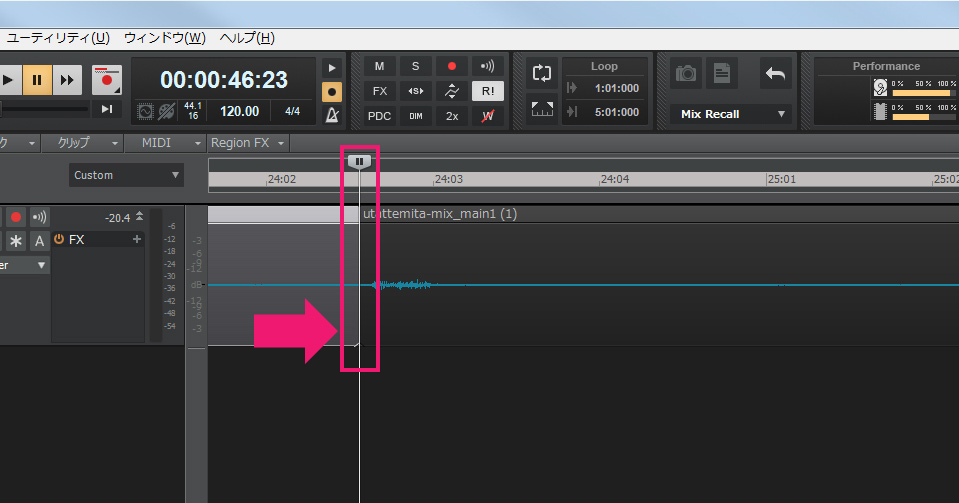
『S』キーを押すとトラックの色が変わります。
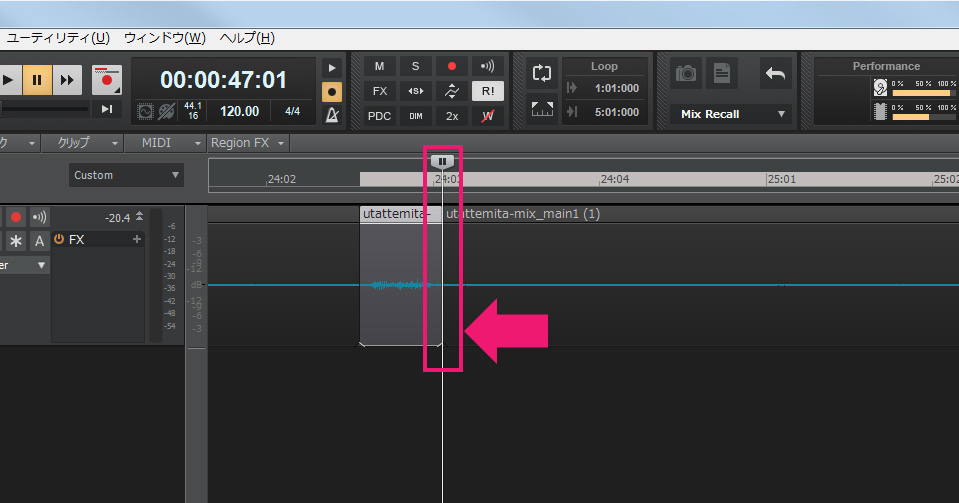
さらに『S』キーを押すとノイズ部分だけに色がつきます。
[chat face=”hashimoto_icon_1-1.png” name=”橋下 ゆうき” align=”left” border=”yellow” bg=”yellow”]スプリット(分割する)の『S』と考えると覚えやすいです[/chat]
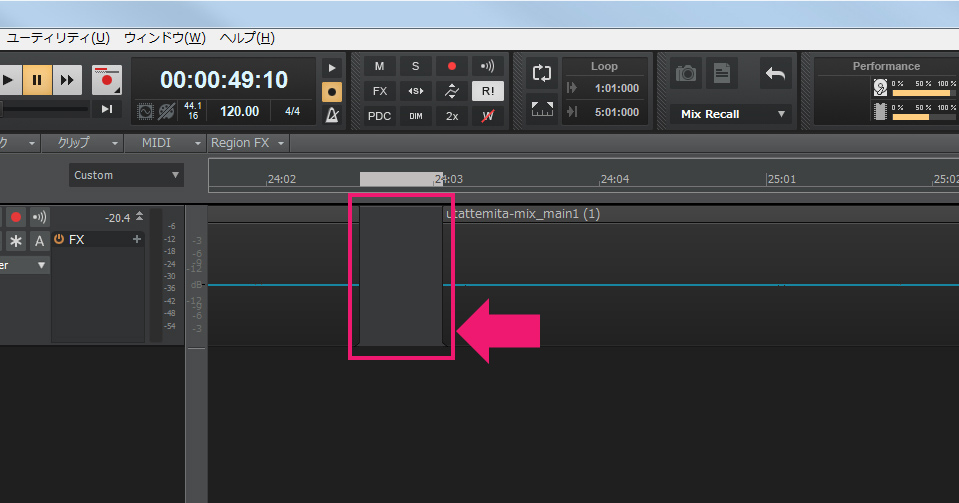
ノイズが歌唱部分と近い場合
ノイズが歌っているところ以外で発生していれば除去は簡単ですが、ノイズが歌の前後にある場合は除去したところで音が「プツッ」と途切れないように『フェード処理』を行います。
練習用音源で具体的に説明していきます。
- ノイズを見つけます
- ノイズを除去します
- クリップの左上にマウスを移動させ、アイコンが変わるところを見つけます
- アイコンが変わったところからドラッグし、フェード処理をしたい範囲でドロップすれば完了です

※練習用音源では2分49秒あたりにノイズがあります
「これくらいで?」と思うかもしれませんが、この後に音圧を上げると目立ってしまうので丁寧に除去しましょう。
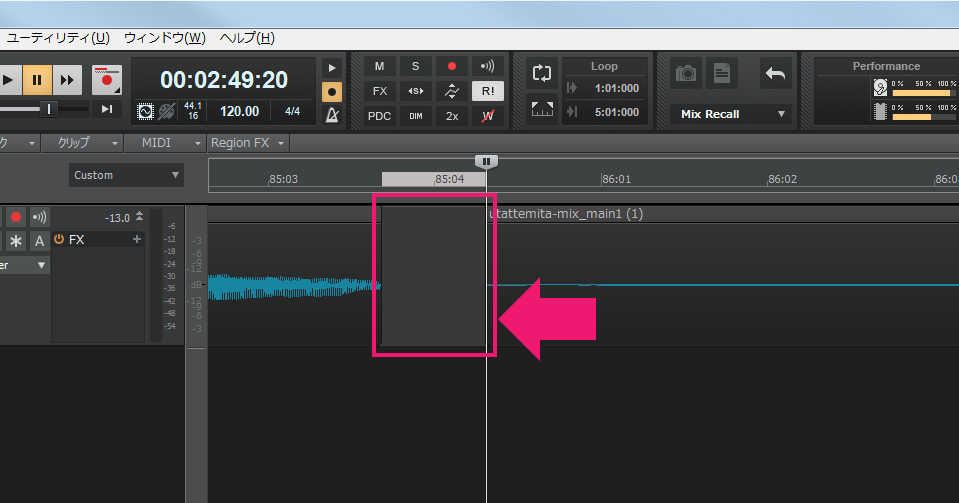
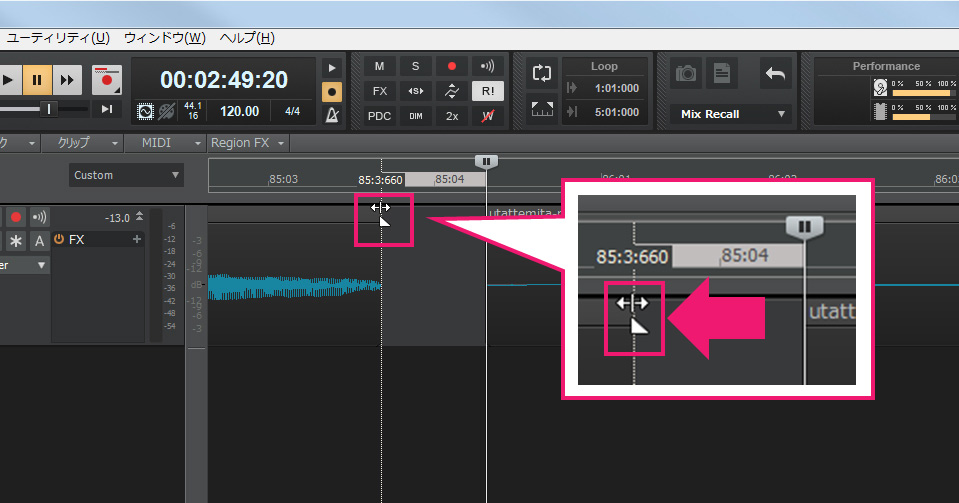
[chat face=”hashimoto_icon_1-1.png” name=”橋下 ゆうき” align=”left” border=”yellow” bg=”yellow”]クリップとは、トラックの音源を区切った一部のことを言います[/chat]
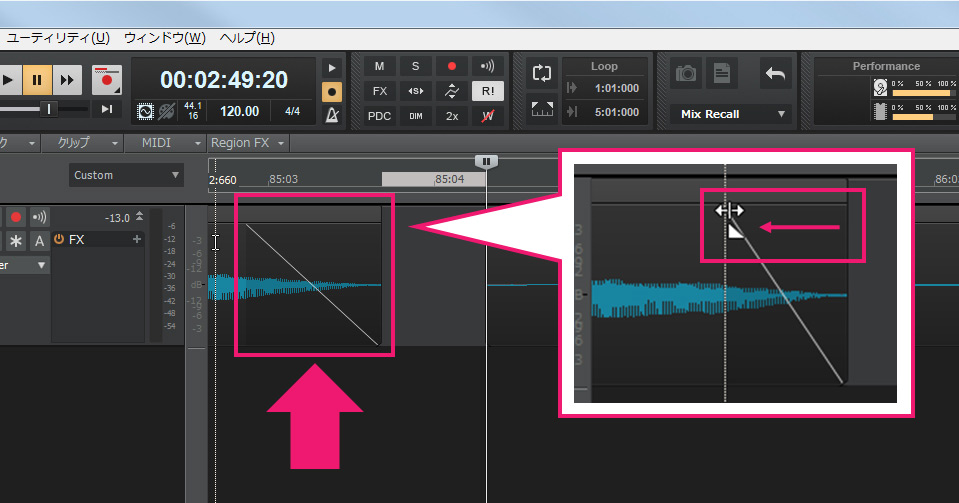
ノイズを処理した際はフェード処理を忘れずに行いましょう。
<フェード処理>
| フェードイン | だんだん音量を上げて入ってくる |
|---|---|
| フェードアウト | だんだん音量が下がり消えていく |
また、波形と波形の間にノイズが有る場合は両方のクリップにフェードイン・フェードアウト処理をしましょう。
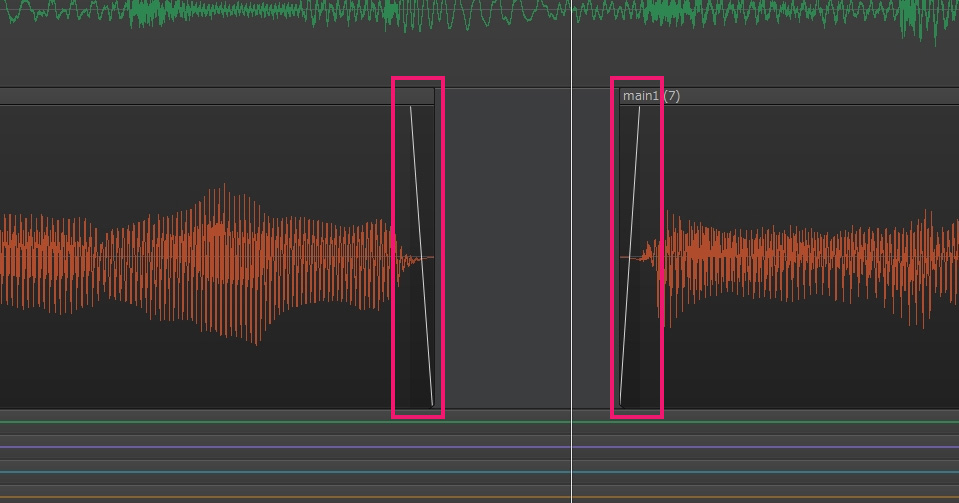
フェード処理の線は直線だけでなく、曲線にすることもできます。
クリップの左上にマウスを移動させ、アイコンが変わるところで右クリックをします。
すると『直線』『スローカーブ』『ファーストカーブ』の3種類を選択することができます。
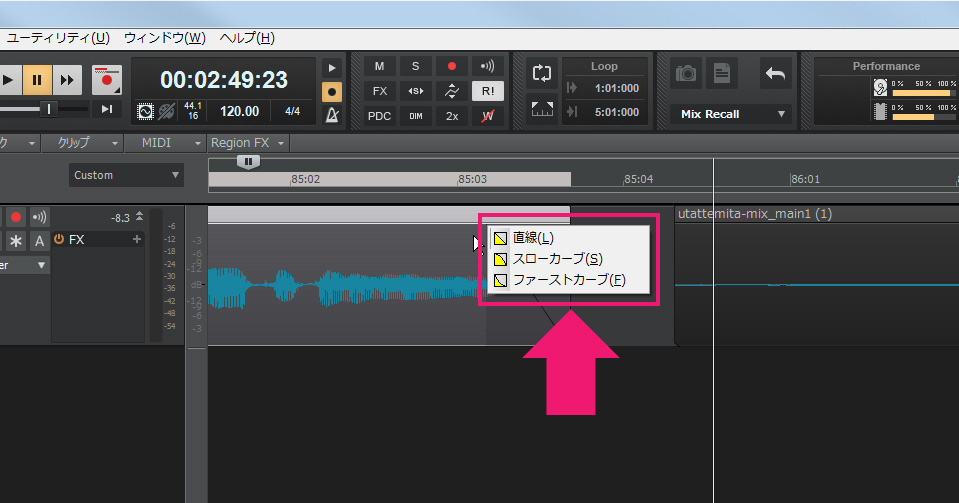
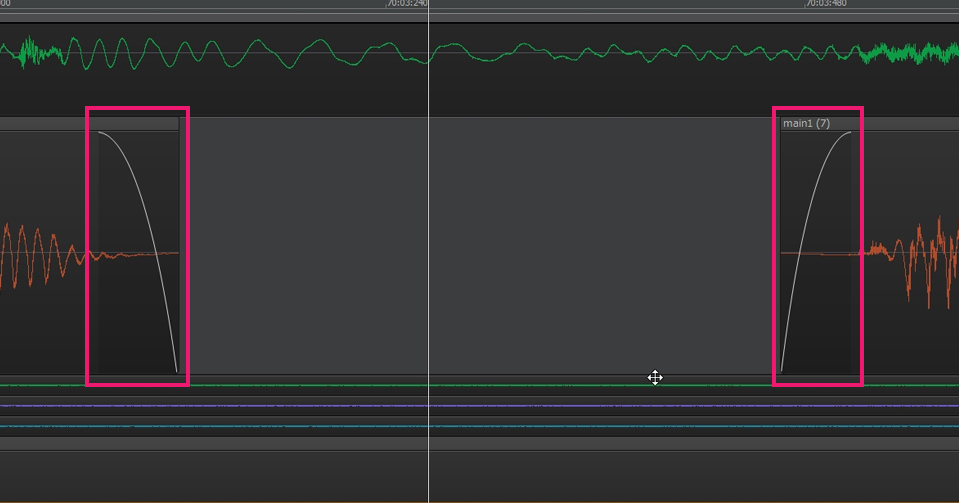
まとめ
このように、音源を1つずつ聞きながら目と耳でノイズを見つけ、地道に除去作業を行っていきます。
プラグイン挿入前なので、ノイズがあまり気にならない…ということがあるかもしれません。
しかし、この後コンプレッサーやマキシマイザーで音圧を上げると、こうしたノイズが目立ってきますので、最初の段階できちんと処理しておきましょう。









コメント